ArcGIS Data Store يسمح لك بإنشاء كل نوع من أنواع مخزن البيانات على أكثر من جهاز واحد لجعل بياناتك عالية التوافر وقابلة للتحجيم في حالة مخازن البيانات الضخمة الزمانية المكانية وذاكرة تخزين التجانب المؤقتة.
تتنوع خيارات إضافة الأجهزة حسب نوع مخزن البيانات كما هو موضح على النحو التالي:
مخازن البيانات الارتباطية
الجهاز الأول الذي تقوم عليه بتثبيت ArcGIS Data Store وإنشاء مخزن بيانات ارتباطي هو جهاز مخزن البيانات الارتباطي الرئيسي. يمكنك تثبيت وتكوين مخزن بيانات ارتباطي أخر مع نفس موقع GIS Server ، مما يجعل هذا الجهاز الثاني لمخزن البيانات الارتباطي هو جهاز الاستعداد. يتم تكرار بيانات طبقة المعلم المستضافة من الجهاز الرئيسي إلى جهاز الاستعداد.
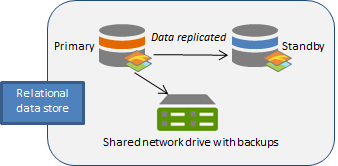
إذا أصبح الجهاز الرئيسي غير متوفر (على سبيل المثال، إذا فقد ذاكرة التخزين المؤقة للجهاز الرئيسي طاقة أو فقدت اتصال الشبكة)،يتم ترقية جهاز الاستعداد إلى الجهاز الرئيسي. ستكون فقط بدون بيانات طبقة المعلم المستضافة لفترة زمنية قصيرة من الزمن التي تستغرقها بالنسبة لجهاز الاستعداد ليصبح الجهاز الرئيسي—يمكن أن يستغرق هذا بضع دقائق. عندما يصبح جهاز الاستعداد مخزن البيانات الارتباطي الرئيسي، فإنه يرسل ملفات النسخ الاحتياطي إلى نفس الموقع في صورة الجهاز الرئيسي السابق.
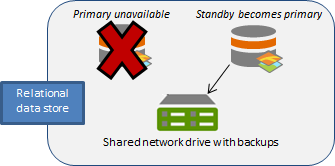
إذا كان بإمكانك تصحيح المشكلة مع الجهاز الرئيسي السابق—على سبيل المثال، إذا تم إلغاء توصيل الجهاز ثم توصيله مرة أخرى أو أن الجهاز فقد اتصال الشبكة بشكل مؤقت لكن تم استعادة اتصال الشبكة لاحقًا—يصبح الجهاز الرئيسي السابق هو جهاز الاستعداد الخاص بمخزن البيانات.
سيناريوهات تجاوز الفشل لمخازن البيانات الارتباطية
القائمة التالية هي قائمة للمواقف التي يصبح خلالها جهاز الاستعداد هو الجهاز الرئيسي لمخزن بيانات الارتباطي. لاحظ أن الحالات الثلاث التالية تتضمن عمليات فشل الأجهزة أو البرامج.
- يتوقف مخزن البيانات الرئيسي عن العمل. ويحاول ArcGIS Data Store إعادة تشغيل مخزن البيانات على الجهاز الرئيسي. إذا تعذر إعادة التشغيل، يفشل مخزن البيانات على وضع الاستعداد.
- يتوقف تطبيق الويب الرئيسي عن التشغيل ومحاولات لإعادة تشغيل تطبيق الويب على الجهاز الرئيسي. لا يعمل هذا في حالات نادرة، ويفشل مخزن البيانات على جهاز الاستعداد.
- الجهاز الرئيسي غير متوفر. يمكن حدوث هذا في حالة وجود أعطال في الكمبيوتر أو إلغاء الاتصال أو فقدان اتصال الشبكة. ويقوم ArcGIS Data Store بإجراء خمس محاولات للاتصال بالجهاز الرئيسي. في حالة عدم إمكانية اتصال بعد خمس محاولات، يتجاوز فشل مخزن البيانات على جهاز الاستعداد.
الحالات الوحيدة التي يبدأ الإنسان في تنفيذها فقط التي تؤدي إلى تجاوز الفشل تكون في حالة عدم استخدام جهاز مخزن البيانات الرئيسي دون اتصال عمدًا، أو ArcGIS Server يقوم مسئول الموقع بتشغيل أمر REST لـ makePrimary على جهاز الاستعداد.
ملاحظة:
إغلاق جهاز Microsoft Windows المحلي الذي يقوم بتشغيل ArcGIS Data Store لا يسبب تجاوز فشل مخزن البيانات نظرًا لأن Windows يقوم بإغلاق كافة الخدمات قبل إغلاق الجهاز. لذلك، إذا احتجت إلى توفر مخزن البيانات أثناء عدم اتصال الجهاز، فعليك ترقية الجهاز الاحتياطي يدويًا ليكون هو الجهاز الرئيسي أولاً، ثم إيقاف تشغيل الجهاز الأساسي السابق ArcGIS Data StoreWindows.
مخازن ذاكرة التخزين المؤقت التجانبية
يعتمد عدد الأجهزة التي يمكنك إضافتها إلى مخزن بيانات ذاكرة التخزين المؤقت للتجانب على إصدار ArcGIS Data Store الذي تستخدمه.
- قبل إصدار ArcGIS Data Store 10.8، يمكن أن تحتوي مخازن بيانات ذاكرة التخزين المؤقت للتجانب على جهاز واحد أو جهازين (نشر بالوضع الرئيسي والاحتياطي).
- في إصدار ArcGIS Data Store 10.8، تعمل مخازن بيانات ذاكرة التخزين المؤقت للتجانب في وضع نظام المجموعة، مما يتيح لك إضافة العديد من أجهزة مخازن البيانات لغرض التوسع.
- ونظرًا لأن جميع العملاء لا يطلبون التوسع، يتيح لك إصدار ArcGIS Data Store 10.8.1 اختيار وضع نشر مخزن بيانات ذاكرة التخزين المؤقت للتجانب: سواء أكان رئيسيًا واحتياطيًا أم مجموعة. الإعدادات الافتراضية لمخزن بيانات ذاكرة التخزين المؤقت للتجانب إلى الوضع الرئيسي والاحتياطي.
راجع أوضاع نشر مخزن بيانات ذاكرة التخزين المؤقت للتجانب للحصول على مزيد من المعلومات حول وضع نشر كل واحد منها ومتى يتم استخدامه.
الاسترداد بعد فقدان جهاز ذاكرة التخزين المؤقت للتجانب في وضع نظام المجموعة
إذا كان لديك العديد من الأجهزة في مخزن بيانات ذاكرة التخزين المؤقت التجانبي لغرض التوافر العالي وتم فقد أحد الأجهزة أو تم قطع اتصاله بالإنترنت، فقد تحتاج إلى إعادة توزيع بيانات ذاكرة التخزين المؤقت للمشهد.
محاولة إعادة الجهاز الفاشل مرة أخرى للاتصال بالإنترنت. على سبيل المثال، إذا كانت إحدى الشبكات أو كبل الطاقة غير متصل أو تم إيقاف تشغيل الجهاز، فيمكنك تصحيح المشكلة عن طريق توصيل الشبكة أو كبل الطاقة أو تشغيل الكمبيوتر. بمجرد عودة الاتصال بالإنترنت، يعاود الجهاز الاتصال بمخزن بيانات ذاكرة التخزين المؤقت التجانبي ويستمر مخزن البيانات في العمل.
إذا تعطل الجهاز وكان لا يمكن استرداده، فأنت بحاجة إلى اتخاذ خطوات للتأكد من أن ذاكرة التخزين المؤقت لطبقة المشهد لا تزال عالية التوافر. راجع موضوع استرداد مخزن البيانات لمزيد من التعليمات.
مخازن البيانات الضخمة الزمانية المكانية
يمكنك تثبيت ArcGIS Data Store على العديد من الأجهزة المختلفة، وإنشاء مخازن بيانات كبيرة للموضع الزماني أو المكاني على كل جهاز، وتسجيل كل نوع مع نفس موقع استضافة GIS Server.
ملاحظة:
استخدم دائمًا عددًا فرديًا من الأجهزة في مخازن البيانات الضخمة الزمانية المكانية.
يتم تكرار هذه البيانات الموجودة في مخزن البيانات الضخمة الزمانية المكانية على الأقل على جهازين من مخزن البيانات الضخمة الزمانية المكانية تم تسجيلهما على نفس خادم الاستضافة.

في حالة فشل أي جهاز، تزال البيانات موجودة على جهاز واحد آخر على الأقل. يقوم مخزن البيانات بعمل نسخ متماثل للبيانات على جهاز آخر يزال يعمل.
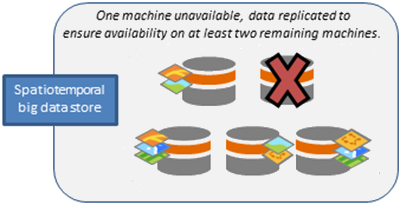
يمكنك تثبيت ArcGIS Data Store على العديد من الأجهزة المختلفة وإنشاء مخازن بيانات ضخمة زمانية مكانية يتم تسجيلها مع نفس مواقع GIS Server. في هذا المثال، تتم إضافة ثلاثة أجهزة: واحد ليحل محل ذلك الذي فشل، واثنين آخرين لاستيعاب الأعداد المتزايدة من طبقات المعالم المكانية الزمانية المستضافة. تتم إعادة توازن البيانات عبر الأجهزة السبعة. يتم أيضًا توزيع بيانات طبقات المعالم المكانية الزمانية المنشورة حديثًا.
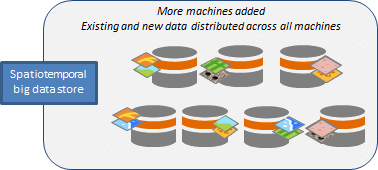
ملاحظة:
إذا كتبت برنامجًا نصيًا لإنشاء عدة أجهزة مخزن بيانات ضخمة زمانية مكانية، فيجب تكوين جهاز مخزن بيانات ضخمة زمانية مكانية واحد يدويًا باستخدام GIS Server قبل كتابة برنامج نصي لإنشاء أجهزة إضافية لمخزن البيانات الضخمة الزمانية المكانية. قم بتضمين أوقات الانتظار في برنامجك النصي للتأكد من عدم إضافة أجهزة مخزن البيانات الضخمة الزمانية المكانية الإضافية في الوقت نفسه.
إضافة جهاز
استخدم معالج تكوين Data Store أو الأداة المساعدة configuredatastore لإضافة جهاز إلى مخزن بيانات حالي. يمكن أن يكون لديك مخزن بيانات ارتباطية احتياطي. يمكن أن تكون لديك أجهزة متعددة في مخزن بيانات ذاكرة التخزين المؤقت التجانبي أو مخزن البيانات الضخمة الزمانية المكانية. أضف كل جهاز، واحد في كل مرة، باستخدام معالج تكوين مخزن البيانات أو الأداة المساعدة configuredatastore. يجب أن تستخدم كل الأجهزة التي تشارك نفس مخزن البيانات نظام التشغيل ذاته.
استخدم معالج تكوين متجر البيانات
- تثبيت ArcGIS Data Store على خادم أخر.
يجب تثبيت أجهزة الاستعداد والرئيسية (لمخزن بيانات ارتباطية) وكل عُقدة في مخزن بيانات ضخمة زماني مكاني أو تخزين مؤقت تجانبي على الخوادم الفعلية المختلفة. تأكد من استخدام نفس حساب الشبكة الخاص بحساب ArcGIS Data Store على جميع الأجهزة في مخزن البيانات.
- افتح معالج تكوين ArcGIS Data Store.
- حدد عنوان URL لموقع GIS Server.
عنوان URL في تنسيق https://gisserver.domain.com:6443. استخدم نفس موقع GIS Server عند قيامك بعمل ذلك عند تكوين مخزن البيانات الرئيسي الارتباطي أو غيره من الأجهزة في مخزن البيانات الضخمة الزماني المكاني أو التخزين المؤقت التجانبي.
- اكتب اسم المستخدم وكلمة مرور مسئول موقع ArcGIS Server الرئيسي وانقر فوق التالي.
- اختر نوع مخزن البيانات الذي ترغب في إنشائه. تأكد من اختيار نفس النوع كما هو موجود على جهاز مخزن البيانات الذي ترغب في إضافة هذه الجهاز إليه.
- حدد موقع دليل مخزن البيانات الجديد وانقر فوق التالي.
- راجع المعلومات في ملخص التكوين. إذا كان هذا صحيح، انقر على إنهاء. إذا لزم وجود التغييرات، انقر على السابق لإنشاء التصحيحات.
يظهر دور التوافر العالي أن هذا جهاز احتياطي لمخازن البيانات الارتباطية.
عند اكتمال الإعداد بنجاح، يكون لديك جهاز إضافي لتخزين البيانات يمكن لمخزن البيانات الارتباطية الرئيسي أو غيره من الأجهزة الموجودة في مخزن البيانات الضخمة الزمانية المكانية نسخ البيانات إليه، أو لديك جهاز إضافي يمكنه تخزين ذاكرات التخزين المؤقت لطبقات المشهد المستضافة المنشورة حديثًا.
إذا وُجدت أي أخطاء في الإعداد، انقر على التالي على مربع حوار ملخص التكوين لإعادة فتح معالج تكوين متجر البيانات لتتمكن من توفير معلومات مختلفة. راجع اكتشاف الأخطاء وإصلاحها ArcGIS Data Store لتوضيح أسباب أخطاء الإعداد ودقتها.
استخدم الأداة المساعدة configuredatastore
يمكنك تثبيت ArcGIS Data Store على خادم آخر واستخدام الأداة المساعدة configuredatastore لإضافتها إلى مخزن البيانات الحالي. يتم تثبيت الأداة المساعدة في <ArcGIS Data Store installation directory>/tools.
- افتح موجه الأمر باستخدام خيار تشغيل كمسئول على الخادم الإضافي حيث قمت بتثبيت ArcGIS Data Store.
- قم بتشغيل الأداة المساعدة configuredatastore وتوفير عنوان URL لـ GIS Server واسم مستخدم وكلمة مرور مسئول الموقع الرئيسي ArcGIS Server. استخدم أيضًا عملية --stores لتحديد نوع مخزن البيانات ليتم إنشائه. تأكد من تحديد عنوان URL لـ GIS Server نفسه ونوع مخزن البيانات الذي استخدمته لمخزن البيانات الذي ترغب في إضافة هذا الجهاز إليه.
على سبيل المثال، يضيف هذا الأمر مخزن بيانات ارتباطيًا احتياطيًا إلى موقع GIS Server مع عنوان URL https://agsserver.ntwk.com:6443/arcgis/admin. دليل مخزن البيانات على هذا الجهاز هو c:\data\.
configuredatastore https://agsserver.ntwk.com:6443/arcgis/admin siteadmin P$@pass c:\data\ --stores relational
تتم إضافة جهاز تخزين بيانات إضافي إلى مخزن البيانات الخاص بك، ويمكن لمخزن البيانات الارتباطية الرئيسي أو غيره من الأجهزة الموجودة في مخزن البيانات الضخمة الزمانية المكانية نسخ البيانات إليه، أو لديك جهاز إضافي يمكنه تخزين ذاكرات التخزين المؤقت لطبقات المشهد المستضافة المنشورة حديثًا.